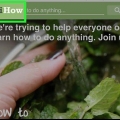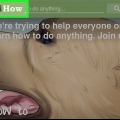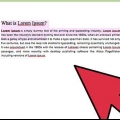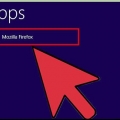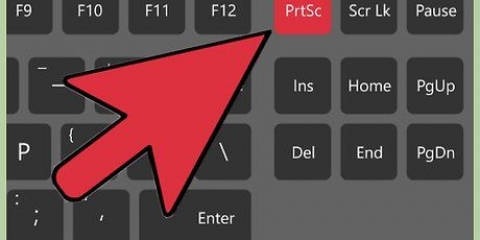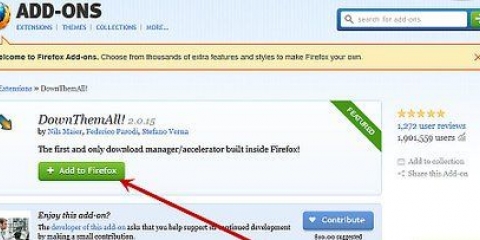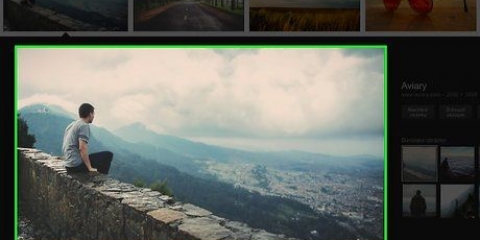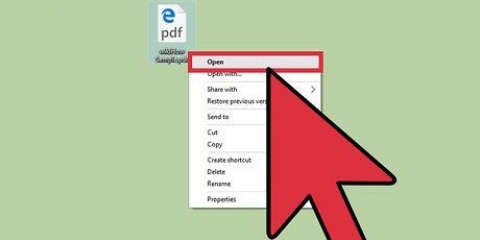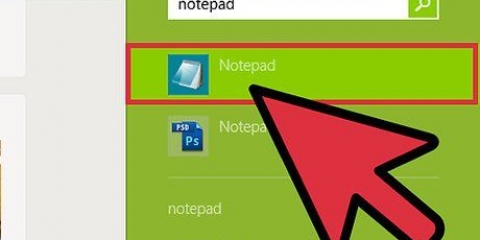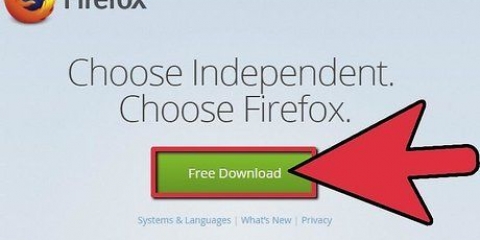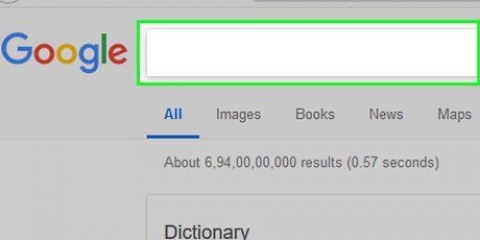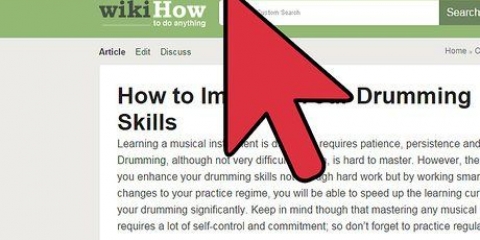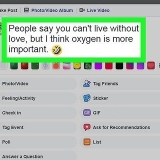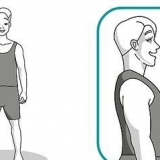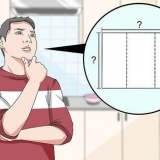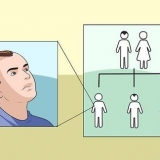Chrome – Klik op die Chrome-kieslysknoppie (☰) en kies `Stoor bladsy as`. Internet Explorer – Klik op die rat-ikoon, kies `Lêer` en dan `Stoor as`. As jy nie die ratknoppie sien nie, druk alt om die kieslysbalk te vertoon, klik op `File` en kies dan `Stoor as`. Firefox – Klik op die Firefox-kieslysknoppie (☰) en kies `Stoor bladsy`. Safari – Klik op die `File`-kieslys en kies `Stoor as`.



Maak seker dat jy altyd die geassosieerde media-lêergids op dieselfde plek as dit hou .html lêer. As dit nie op dieselfde plek is nie, sal die webblad nie beelde laai nie. As jy vanlyn is en die bladsy wat jy gestoor het video bevat om te stroom, sal die video nie laai totdat jy weer aan die internet gekoppel is nie.
Dit vereis iOS 7 of later. 







Maak die Instellings-toepassing oop en kies "Algemeen". Druk die `Sagtewareopdatering`-opsie en kies dan `Installeer opdatering` sodra die toestel vir beskikbare opdaterings gekyk het.
Ander Android-blaaiers bied dalk die opsie om vanlyn te kyk. Maak die blaaier se kieslys oop deur die (⋮)-knoppie te druk en kies `Stoor om vanlyn te kyk`. Nie alle Android-blaaiers bied hierdie opsie nie. 













Stoor 'n webblad
Inhoud
Om `n webblad te stoor kan handig te pas kom wanneer jy van plan is om `n spesifieke webblad vanlyn te raadpleeg of as jy die inhoud van `n webblad wil vaslê sonder die risiko dat die inhoud later verander of uitgevee word. Alle internetblaaiers kan webblaaie stoor om vanlyn te kyk. Daar is selfs spesiale programme om elke bladsy van `n webwerf gelyktydig af te laai.
Trappe
Metode 1 van 4: Blaaiers op `n rekenaar

1. Maak die webblad oop wat jy wil stoor. Enige internetblaaier kan die bladsy wat jy tans besoek vinnig stoor. Daarna kan jy enige tyd toegang tot daardie webblad verkry, selfs wanneer jy vanlyn is. As jy `n hele webwerf wil stoor, met alle gepaardgaande bladsye, klik dan hier.

2. Maak die venster `Stoor bladsy as` oop. Alle blaaiers bied die opsie om `n webblad saam met al die media wat die bladsy bevat te stoor. Jy kan hierdie venster vinnig oopmaak deur te druk Ctrl/⌘ cmd+s of deur die volgende te doen:

3. Noem die gestoorde bladsy. By verstek sal die lêer dieselfde naam as die titel van die bladsy hê.

4. Kies `n ligging om die bladsy te stoor. Nadat dit gestoor is, sal die bladsy se html-lêer hier geleë wees, asook die vouer wat al die bladsy se media bevat as jy kies om die hele bladsy te stoor.

5. Kies of jy die volle bladsy of net die html wil stoor. In die kieslys `Stoor as tipe` kan jy kies tussen `Webblad, voltooi` of `Webblad, slegs html`. Deur die hele webblad te stoor, sal alle media op die bladsy in `n aparte vouer gestoor word. Dit laat jou toe om die foto`s te sien wanneer jy vanlyn is.
Internet Explorer-gebruikers kan ook `Webargief, enkele lêer (*.mht)` kies. Dit is `n Microsoft-formaat wat al die webbladdata in `n enkele argieflêer stoor. Hierdie een .mht-lêers kan net maklik in Internet Explorer oopgemaak word, maar dit maak die argivering van baie webblaaie aansienlik makliker.

6. Maak die gestoorde webblad oop. Jy sal die HTML-lêer vind op die plek wat jy ingevoer het. Dubbelklik daarop om die gestoorde bladsy in jou verstek internetblaaier oop te maak, selfs wanneer jy vanlyn is.
Metode 2 van 4: iOS

1. Maak die webwerf oop wat jy in Safari vir iOS wil stoor. Jy kan enige webwerf stoor om vanlyn te lees. Dit kan baie handig wees wanneer jy op reis is of verwag om sonder `n internetverbinding te wees.

2. Druk die Deel-knoppie. Dit is aan die onderkant van jou skerm (iPhone en iPod) of aan die bokant van jou skerm (iPad). Die Deel-knoppie lyk soos `n boks met `n pyltjie wat uit die bokant kom.

3. Van die Deel-kieslys, druk die `Voeg by leeslys`-knoppie. Die `Voeg by leeslys`-knoppie lyk soos `n bril en is langs die `Voeg boekmerk`-knoppie geleë.
Hou die oortjie oop vir `n paar oomblikke nadat jy die webwerf by jou leeslys gevoeg het. Groter bladsye kan `n bietjie langer neem om ten volle te stoor. Sodra die webwerf klaar gelaai het, is dit geen probleem om die oortjie toe te maak nie.

4. Vind jou gestoorde bladsye in jou leeslys. Jy kan toegang tot jou leeslys kry selfs wanneer jy nie aan die internet gekoppel is nie. Tik die Boekmerke-knoppie in Safari, tik dan op die Bril-oortjie om al die bladsye in jou leeslys te sien.
Die Boekmerke-knoppie is langs die adresbalk. Dit lyk soos `n oop boek.

5. Tik `n bladsy om dit oop te maak. As jy nie aan `n netwerk gekoppel is nie, sal jy dalk agterkom dat die bladsy anders lyk as die oorspronklike. Dit is omdat nie-noodsaaklike data, soos die agtergrondkleur van die webwerf, verwyder kan word wanneer `n bladsy gestoor word vir vanlyn lees.

6. Rollees heeltemal af om na die volgende item te gaan. Wanneer jy die onderkant van die bladsy bereik, hou aan blaai om na die volgende item in jou leeslys te beweeg.

7. Wissel tussen jou geleesde en ongeleesde items. Druk die `Wys alles` of `Wys ongelees`-knoppie onderaan die leeslys om te wissel tussen alle bladsye op die lys of net die bladsye wat jy nog nie gelees het nie.

8. Swiep links op `n item op jou leeslys om dit uit te vee. Wanneer jy klaar `n item gelees het, kan jy dit van jou lys verwyder deur links te swiep en `Vee` te druk.

9. Dateer jou toestel op as die leeslys nie behoorlik werk nie. Sommige gebruikers het probleme met die iOS 8-opdatering aangemeld wat verhoed het dat leeslysbladsye vanlyn laai. Hierdie probleem behoort opgelos te word deur op te dateer na iOS 8.0.1 of later.
Metode 3 van 4: Android

1. Maak die webwerf oop wat jy wil stoor in Chrome vir Android. Jy kan nie `n webwerf stoor om vanlyn te kyk soos jy kan met Safari vir iOS nie, maar jy kan bladsye stoor as PDF-lêers wat jy enige tyd kan oopmaak en ook skakels volg.

2. Druk die Chrome-kieslysknoppie (⋮) en kies `Druk`. Jy sal nou die webblad na PDF-formaat `druk`.

3. Druk die aftreklys en kies `Stoor as PDF`. Dit stoor die bladsy met die skakels daarin na `n PDF-lêer wat op jou toestel gestoor is.

4. Druk die `Stoor`-knoppie. Dit sal die Aflaai-kieslys oopmaak. Kies die opsie `Aflaaie` in die linkerraam.

5. Noem jou gestoorde bladsy. By verstek sal die bladsy gestoor word as die titel van die bladsy. Jy kan dit verander deur die naam te druk en `n nuwe naam in te voer.

6. Druk die `Stoor`-knoppie. Die PDF sal op jou toestel gestoor word.

7. Maak die Downloads-toepassing op jou toestel oop. Dit sal `n lys vertoon van al die lêers wat jy afgelaai het.

8. Druk jou nuut gestoorde PDF-lêer. Jy kan gevra word om die toepassing te kies waarmee jy die lêer wil oopmaak.

9. Lees die webblad. Jy kan op een van die skakels in die PDF-lêer klik om dit in jou blaaier oop te maak, maar jy moet aan `n netwerk gekoppel wees om dit te doen.
Metode 4 van 4: Argiveer `n hele webwerf

1. Laai en installeer HTTrack. HTTrack is `n gratis oopbron-webwerfkopieerprogram wat jou toelaat om enige bladsy en stuk media in `n hele webwerf te stoor, terwyl die skakels en datavouers vir alle inhoud bewaar word. As u die bladsy vanlyn oopmaak, sal u enige skakels op die webwerf kan volg, solank dit na inhoud lei wat op dieselfde bediener geleë is.
- Jy kan HTTrack gratis aflaai by httrack.com. Dit is beskikbaar vir Windows, Mac en Linux.

2. Begin HTTrack en skep `n nuwe projek. HTTrack stoor elke webwerf wat jy argiveer as `n `projek`. Dit laat jou toe om maklik werwe te kies wat jy reeds geargiveer het om op te dateer.

3. Kies `n naam en ligging vir die projek. HTTrack beveel aan om `n wortelgids vir al jou gestoorde webwerwe te skep en dan elke webwerf te benoem. HTTrack sal dan diskrete dopgehou in die wortelgids vir elk van jou projekte skep.

4. Kies `Laai webwerf(s) af` en voer dan die adres in. As jy `n hele webwerf wil argiveer, maak seker dat jy met die basisadres van die webwerf begin.

5. Klik die `Voltooi` of `Begin`-knoppie om die werf te begin weerspieël. U sal vorderingstawe sien wanneer HTTrack alle inhoud op die webwerf begin aflaai. Dit kan baie tyd neem, veral vir groter werwe en stadiger verbindings.
By verstek sal HTTrack enige skakel op die webwerf volg en die inhoud aflaai wat dit vind, maar dit sal op die webwerf bly wat jy opgestel het. Dit sal verhoed dat HTTrack probeer om die hele internet op jou rekenaar af te laai.

6. Bekyk jou geargiveerde werf. Sodra die argiveringsprosedure voltooi is, kan jy die gids wat jy vir jou projek opgestel het oopmaak en die html-lêer van die webwerf af laai. Nou sal jy alle bladsye kan bekyk, selfs wanneer jy vanlyn is.
As die werf video het om te stroom, sal jy dit nie kan kyk nie, tensy jy `n internetverbinding het.
Wenke
- Stoor webblaaie wanneer jy van plan is om te reis of wanneer jy vir `n lang tydperk nie toegang tot Wi-Fi of `n internetverbinding sal hê nie. Webbladsye kan vanlyn verkry word en te eniger tyd bekyk word sonder om aan die internet gekoppel te wees.
- Stoor `n webblad wanneer dit belangrike inligting bevat wat jy later sal moet sien, na verwys of gebruik. Deur `n webblad te stoor, stoor die inhoud van die bladsy vir goed, selfs al sou `n webmeester die webblad uitvee of veranderinge aanbring.
Artikels oor die onderwerp "Stoor 'n webblad"
Оцените, пожалуйста статью
Gewilde